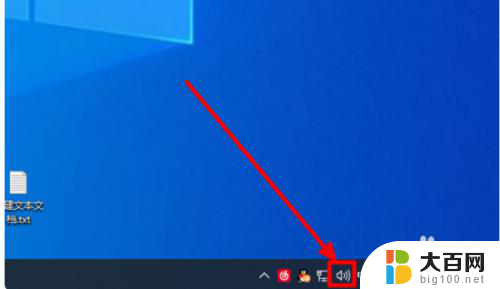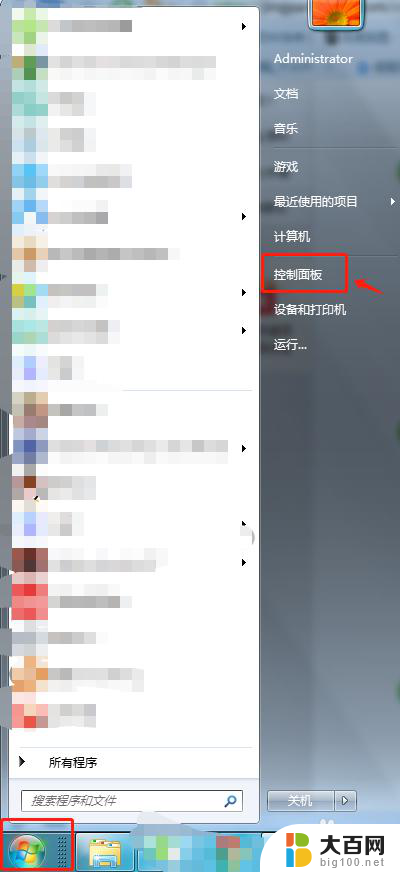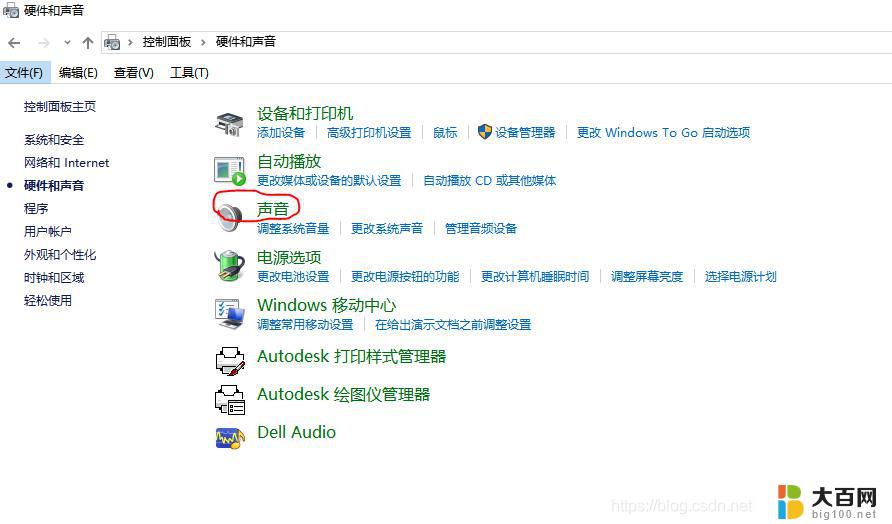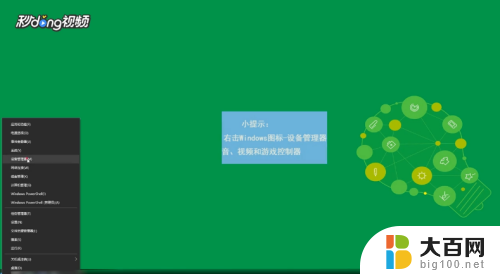hdmi不带音频怎么办 HDMI外接显示器没有声音解决方法
更新时间:2024-04-06 11:40:45作者:xiaoliu
随着科技的不断进步,HDMI(高清多媒体接口)成为了现今常用的视频传输接口之一,有时候我们会遇到一个问题,即在连接HDMI外接显示器时,却无法获得任何声音。这对于那些希望在大屏幕上播放影片或者享受游戏音效的人来说,无疑是一个令人沮丧的困扰。当HDMI不带音频时,我们应该如何解决这个问题呢?下面将为大家介绍一些解决方法。
操作方法:
1.第一步,先在电脑的右下角找到音频小图标,如下图所示
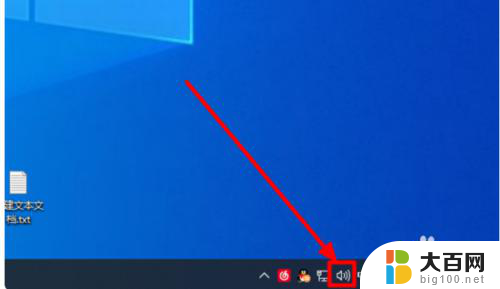
2.第二步,接下来右键选择“打开声音设置”,如下图所示
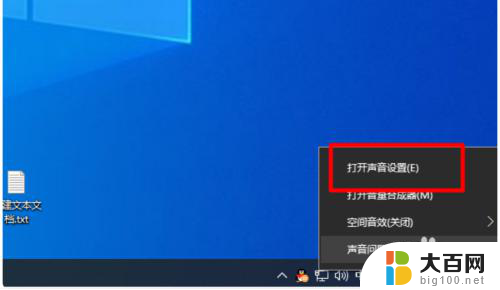
3.第三步,接下来在打开的页面找到并打开“应用音量和设备首选项”。如下图所示

4.第四步,接下来将输出设备选择为耳机,如下图所示

5.第五步,接下来就可以正常使用耳机了,问题解决

以上是关于如何处理HDMI没有声音的全部内容,如果您遇到这种情况,不妨根据小编的方法来解决,希望对大家有所帮助。